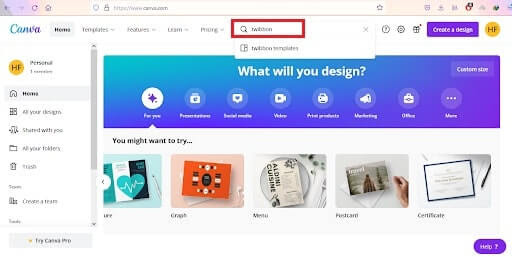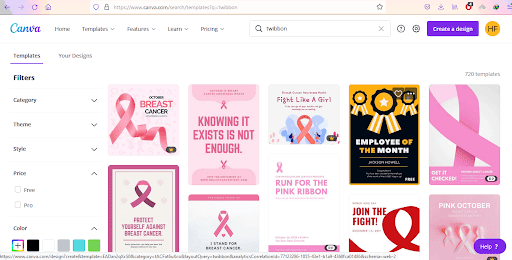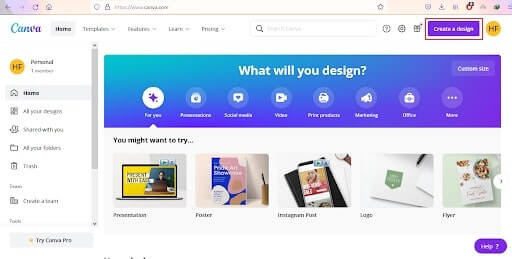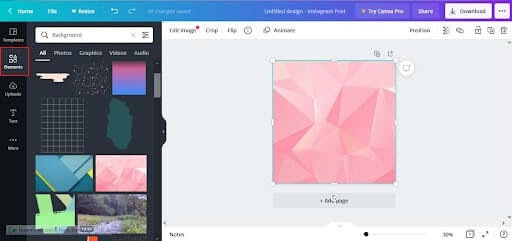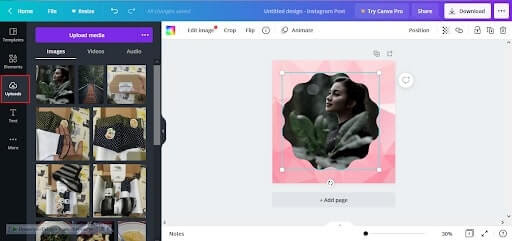Bagi pengguna media sosial, twibbon bukanlah konten yang asing lagi. Ternyata, Canva juga bisa membantu anda membuat twibbon dengan cara yang lebih simpel dan menarik. Dalam artikel ini, akan dibahas cara membuat twibbon di Canva.
Apa itu Twibbon?
Twibbon adalah media untuk promosi, seperti pamphlet atau banner online, berupa foto yang digabungkan dengan bentuk bingkai yang telah diedit agar terlihat menarik. Biasanya, twibbon digunakan untuk promosi kegiatan, kampanye, perlombaan, dan lain sebagainya.
Twibbon juga bisa digunakan untuk memperingati hari-hari penting, seperti Hari Kemerdekaan, Hari Guru, Hari Pahlawan, dan masih banyak lagi. Twibbon ini nantinya akan disebarkan di media sosial atau juga dapat digunakan sebagai profile picture.
Tidak perlu berlama-lama, bagi Anda yang ingin membuatnya dengan cara yang mudah, berikut kami rangkum cara membuat twibbon di Canva.
Cara Membuat Twibbon di Canva
Canva adalah aplikasi yang bisa diandalkan untuk membuat twibbon. Ada beberapa langkah atau membuat twibbon di Canva yang bisa Anda ikuti. Berikut ulasannya.
- Buka situs www.canva.com, atau dapat juga install aplikasi Canva di desktop/handphone.
- Setelah laman utama Canva muncul, login atau buat akun terlebih dahulu agar desain yang Anda buat dapat disimpan sebagai draft.
Ada dua cara membuat twibbon di Canva, sebagai berikut:
Cara pertama membuat Twibbon di Canva
- Pertama, dengan mengambil dari template yang sudah ada. Ketik Twibbon di kolom pencarian, lalu tekan enter.
- Pilih template yang dirasa cocok dan sesuai dengan kebutuhan konten twibbon Anda.
- Anda juga dapat mengubah template yang dipilih untuk lebih menyesuaikan konten dengan keinginan Anda.
Misalnya, mengubah teks atau menambahkan gambar. Caranya, cukup dengan klik bagian teks yang sudah ada, lalu hapus dan ketik kalimat yang anda inginkan.
Baca juga artikel : Cara Membuat Feed Instagram Nyambung dengan Canva
Cara kedua membuat Twibbon di Canva
Cara kedua dapat dilakukan jika template yang ada dirasa tidak cocok dengan kebutuhan konten visual. Selain menggunakan template, Anda juga dapat membuat twibbon baru dari awal.
- Klik Create A Design yang ada di pojok kanan atas.
- Pilih Instagram Post yang memiliki ukuran 1080 x 1080 pixel. Ukuran ini cocok untuk diunggah di berbagai media sosial, termasuk untuk dijadikan profile picture.
- Akan muncul halaman kosong di bagian kanan. Sedangkan pada bagian kirinya, akan ada sejumlah tools yang dapat digunakan untuk membuat twibbon.
Anda dapat memilih background pada tab Elements dan menyesuaikan ukurannya dengan halaman yang telah disediakan.
- Pilih frame atau bingkai yang diinginkan untuk membuat twibbon lebih menarik.
- Pada tab Uploads, anda dapat mengunggah foto yang diinginkan untuk dimasukkan ke dalam twibbon. Klik foto yang telah dipilih, lalu drag/tarik sedikit ke dalam frame (bingkai) agar foto dapat disesuaikan.
- Masukkan teks yang diinginkan dengan klik pada menu Text. Lalu ketik dan sesuaikan letaknya. Selain mengetik teks sendiri, ada beberapa template teks yang sudah disediakan.
- Jika twibbon sudah sesuai dengan kebutuhan konten visual yang diinginkan, Anda dapat mendownloadnya dalam berbagai format, mulai dari PNG, JPG, hingga PDF. Klik Download
Itulah beberapa cara buat twibbon di Canva yang dapat Anda ikuti. Mudah bukan? Tentu saja, tidak hanya twibbon, Anda juga dapat membuat jenis konten visual lain di Canva yang “ramah” bagi para pemula.